Thuế
Có rất nhiều loại thuế* và ứng dụng của chúng rất khác nhau, chủ yếu phụ thuộc vào bản địa hóa của công ty bạn. Để đảm bảo chúng được ghi lại với độ chính xác, công cụ thuế của Odoo hỗ trợ tất cả các loại sử dụng và tính toán.
Kích hoạt Thuế Bán hàng từ dạng xem Danh sách {#taxes/list_activation}
Là một phần của 'Gói nội địa hóa tài chính' của bạn <../../fiscal_localizations/overview/fiscal_localization_packages>`{.interpreted-text role="doc"}, hầu hết các loại thuế bán hàng của quốc gia bạn đã cấu hình sẵn trên cơ sở dữ liệu của bạn. Tuy nhiên, chỉ một vài trong số chúng được kích hoạt theo mặc định, để bạn chỉ có thể kích hoạt những cái có liên quan cho doanh nghiệp của mình.
Để kích hoạt Thuế bán hàng, hãy truy cập
Kế toán --> Cấu hình --> Thuế{.interpreted-text
role="menuselection"} và sử dụng nút chuyển đổi Kích hoạt để kích hoạt hoặc hủy kích hoạt thuế.
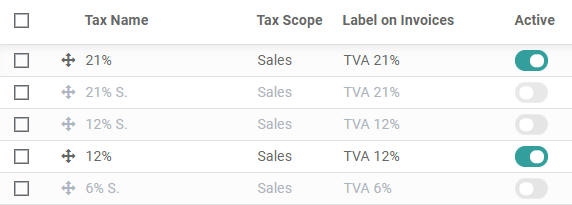 {.align-center}
{.align-center}
Cấu hình {#taxes/configuration}
Để chỉnh sửa hoặc tạo Thuế , hãy chuyển đến
Kế toán --> Cấu hình --> Thuế{.interpreted-text
role="menuselection"} và mở thuế hoặc bấm vào Tạo.
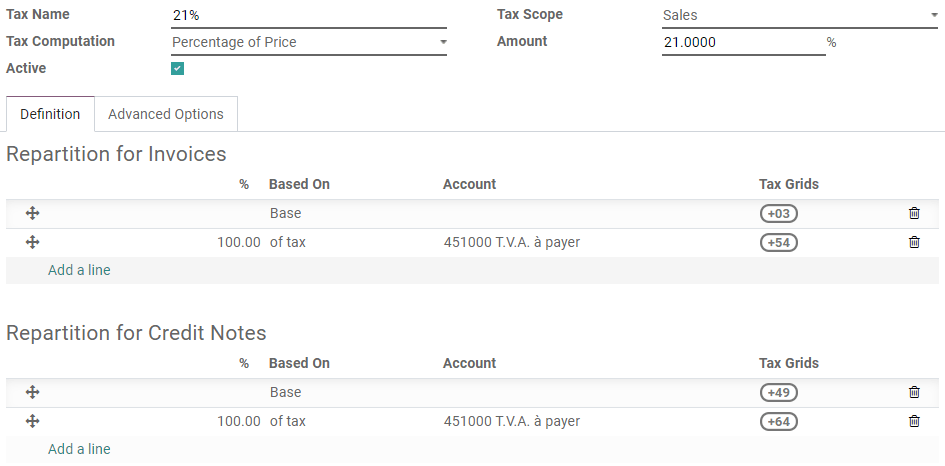 {.align-center}
{.align-center}
::: {#taxes/labels} ::: quan trọng ::: title Quan trọng :::
Thuế có ba nhãn khác nhau, mỗi nhãn có một mục đích sử dụng cụ thể. Tham khảo vào bảng sau để xem chúng được hiển thị ở đâu.
Tên thuếNhãn trên hóa đơn Nhóm thuế
<taxes/name>{.interpreted-text {.interpreted-text <taxes/tax-group>{.interpreted-text
role="ref"} role="ref"} role="ref"}
Kết thúc phía sau cột Thuế trên các hóa đơn đã xuất Phía trên dòng Tổng trên các hóa đơn đã xuất
::: :::
Tùy chọn cơ bản
Tên thuế {#taxes/name}
Tên thuế mà bạn muốn hiển thị cho người dùng phụ trợ. Đây là
label
<taxes/labels>{.interpreted-text role="ref"} bạn thấy trong khi chỉnh sửa Đơn đặt hàng, hóa đơn, sản phẩm, v.v.
Tính thuế {#taxes/computation}
-
Nhóm thuế
Thuế là sự kết hợp của nhiều loại thuế phụ. Bạn có thể thêm bao nhiêu loại thuế bạn muốn, theo thứ tự bạn muốn chúng được áp dụng.
::: quan trọng ::: title Quan trọng :::
Hãy chắc chắn rằng trình tự thuế là chính xác, vì thứ tự mà chúng có thể ảnh hưởng đến tính toán số tiền của thuế, đặc biệt nếu một trong các loại thuế
ảnh hưởng đến cơ sở của những cái tiếp theo <taxes/base-subsequent>{.interpreted-text role="ref"}. ::: -
Cố định
Thuế có một số tiền cố định theo đơn vị tiền tệ mặc định. Số lượng vẫn giữ nguyên, bất kể Giá bán là bao nhiêu.
Ví dụ: một sản phẩm có Giá bán là $1000 và chúng tôi áp dụng một $10 thuế cố định Sau đó, chúng ta có:
Giá sản phẩm không có tổng số thuế Thuế giá bán
1,000 1,000 10 1,010.00
-
Tỷ lệ phần trăm giá
Giá bán là cơ sở chịu thuế: số tiền thuế được tính bằng cách nhân Giá bán với tỷ lệ phần trăm của thuế.
Ví dụ: một sản phẩm có Giá bán là $1000 và chúng tôi áp dụng một 10% thuế giá Sau đó, chúng ta có:
Giá sản phẩm không có tổng số thuế Thuế giá bán
1,000 1,000 100 1,100.00
-
Phần trăm thuế giá đã bao gồm
Tổng là cơ sở chịu thuế: số thuế là phần trăm trong tổng số.
Ví dụ: một sản phẩm có Giá bán là $1000 và chúng tôi áp dụng một 10% thuế đã bao gồm thuế giá Sau đó, chúng ta có:
Giá sản phẩm không có tổng số thuế Thuế giá bán
1,000 1,000 111.11 1,111.11
Hoạt động {#taxes/active}
Chỉ các loại thuế Hoạt động mới có thể được thêm vào tài liệu mới.
::: quan trọng ::: title Quan trọng :::
Không thể xóa các loại thuế đã được sử dụng. Thay vào đó, bạn có thể hủy kích hoạt chúng để ngăn chặn việc sử dụng trong tương lai. :::
::: note ::: title Note :::
Trường này có thể được sửa đổi từ Dạng xem Danh sách. Xem
above <taxes/list_activation>{.interpreted-text role="ref"} để biết thêm thông tin.
:::
Phạm vi thuế {#taxes/scope}
Phạm vi thuế xác định ứng dụng của thuế, điều này cũng hạn chế nơi nó được hiển thị.
- Bán hàng: Hóa đơn khách hàng, Thuế khách hàng của sản phẩm, v.v.
- Mua: Hóa đơn nhà cung cấp, Thuế nhà cung cấp của sản phẩm, v.v.
- None
::: tip ::: title Tip :::
Bạn có thể sử dụng None cho các loại thuế mà bạn muốn đưa vào một
Nhóm thuế
<taxes/computation>{.interpreted-text role="ref"} nhưng bạn không muốn liệt kê cùng với các loại thuế bán hàng hoặc mua hàng khác.
:::
Tab Định nghĩa {#taxes/definition-tab}
Phân bổ với độ chính xác số tiền cơ sở chịu thuế hoặc tỷ lệ phần trăm của thuế tính toán cho nhiều tài khoản và Lưới thuế.
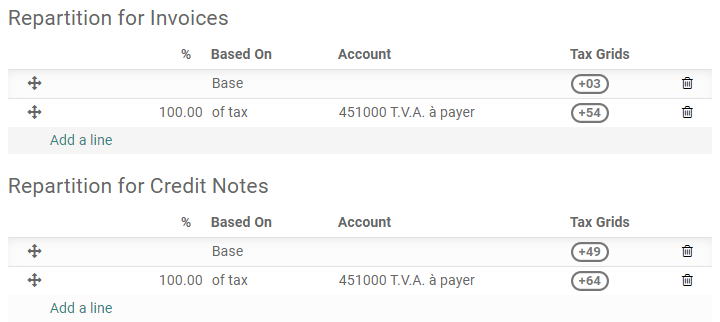 {.align-center}
{.align-center}
- Dựa trên:
- Cơ sở: giá trên dòng hóa đơn
- % thuế: một tỷ lệ phần trăm của thuế tính toán.
- Tài khoản: nếu được xác định, một Mục Nhật ký bổ sung được ghi lại.
- Lưới thuế: được sử dụng để tạo
Báo cáo thuế <../../reporting/declarations/tax_returns>{.interpreted-text role="doc"} tự động, theo quy định của quốc gia bạn.
Tab Tùy chọn Nâng cao {#taxes/advanced-tab}
Nhãn trên hóa đơn {#taxes/label-invoices}
Nhãn của thuế, như được hiển thị trên mỗi dòng hóa đơn trong cột Thuế. Đây là label <taxes/labels>{.interpreted-text role="ref"} hiển thị cho người dùng * front end *, trên các hóa đơn đã xuất, trên Khách hàng của họ cổng thông tin, v.v.
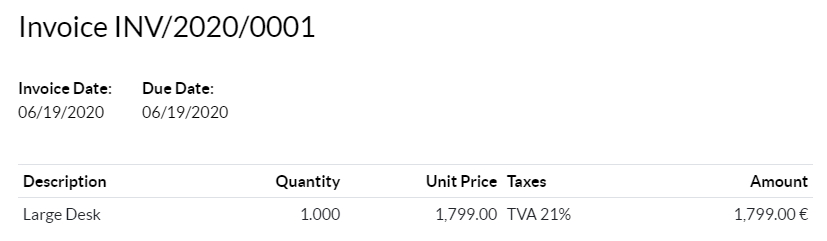 {.align-center}
{.align-center}
Nhóm thuế {#taxes/tax-group}
Chọn Nhóm thuế thuế thuộc về. Tên nhóm thuế là
label
<taxes/labels>{.interpreted-text role="ref"}
hiển thị phía trên Dòng tổng cộng trên các hóa đơn đã xuất và cổng thông tin khách hàng
Các nhóm thuế bao gồm các lần lặp lại khác nhau của cùng một loại thuế. Điều này có thể hữu ích khi bạn phải ghi lại cùng một loại thuế theo
Vị thế tài chính <fiscal_positions>{.interpreted-text role="doc"}.
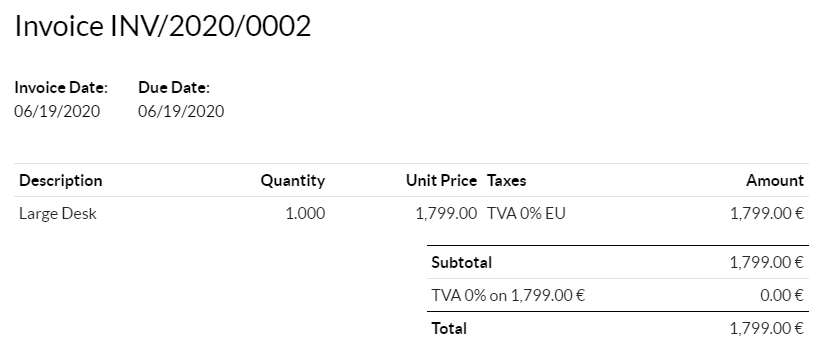 {.align-center}
{.align-center}
Trong ví dụ trên, chúng tôi thấy thuế 0% cho khách hàng nội bộ cộng đồng ở châu Âu.
Nó ghi lại số tiền trên các tài khoản cụ thể và với lưới thuế cụ thể. Tuy nhiên, đối với khách hàng, đó là thuế 0%. Đó là lý do tại sao
Nhãn trên Hóa đơn <taxes/label-invoices>{.interpreted-text
role="ref"} cho biết 0% EU và tên Nhóm thuế, phía trên Tổng số dòng, cho biết 0%
Bao gồm trong chi phí phân tích {#taxes/analytic-cost}
Với tùy chọn này được kích hoạt, số tiền thuế được gán cho cùng một Tài khoản phân tích là dòng hóa đơn.
Bao gồm trong giá {#taxes/included-in-price}
Với tùy chọn này được kích hoạt, tổng số (bao gồm cả thuế) bằng Giá bán.
Tổng = Giá bán = Giá chưa bao gồm thuế tính toán + Thuế{.interpreted-text
role="dfn"}
Ví dụ: một sản phẩm có Giá bán là $1000 và chúng tôi áp dụng 10% thuế Giá, được bao gồm trong giá. Sau đó, chúng ta có:
Giá sản phẩm không có tổng số thuế Thuế giá bán
1,000 900.10 90.9 1,000.00
::: note ::: title Note :::
Nếu bạn cần xác định giá chính xác, cả đã bao gồm thuế và chưa bao gồm thuế, vui lòng tham khảo các tài liệu sau:
B2B_B2C{.interpreted-text role="doc"}.
:::
::: note ::: title Note :::
- Hóa đơn: Theo mặc định, Tổng phụ Dòng được hiển thị trên hóa đơn của bạn là Không bao gồm thuế. Để hiển thị Tổng phụ dòng Đã bao gồm thuế, đi đến Kế toán --> Cấu hình -->
Cài đặt --> Hóa đơn khách hàng{.interpreted-text role="menuselection"}, và chọn Đã bao gồm thuế trong trường Hiển thị thuế tổng phụ dòng, sau đó nhấp vào Lưu. - Thương mại điện tử: Theo mặc định, giá hiển thị trên trang web thương mại điện tử của bạn là Không bao gồm thuế. Để hiển thị Đã bao gồm thuế giá cả, đi đến Website --> Cấu hình --> Cài đặt
--> Giá{.interpreted-text role="menuselection"}, và chọn Đã bao gồm thuế trong trường Giá sản phẩm, sau đó bấm vào Lưu.
:::
Cơ sở ảnh hưởng của các khoản thuế tiếp theo {#taxes/base-subsequent}
Với tùy chọn này, tổng số thuế đã bao gồm trở thành cơ sở chịu thuế cho các loại thuế khác được áp dụng cho cùng một sản phẩm.
Bạn có thể cấu hình mới
Nhóm thuế <taxes/computation>{.interpreted-text role="ref"} để bao gồm thuế này, hoặc thêm nó trực tiếp vào một dòng sản phẩm.
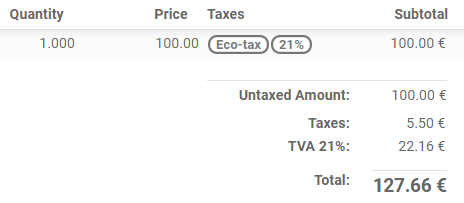 {.align-center}
{.align-center}
::: cảnh báo ::: title Cảnh báo :::
Thứ tự bạn thêm thuế cho một dòng sản phẩm không ảnh hưởng đến số tiền được tính như thế nào. Nếu bạn thêm thuế trực tiếp vào một dòng sản phẩm, chỉ có trình tự thuế xác định thứ tự áp dụng chúng.
Để sắp xếp lại trình tự, hãy đến
Kế toán --> Cấu hình --> Thuế{.interpreted-text
role="menuselection"}, và kéo và thả các dòng với tay cầm bên cạnh tên thuế.
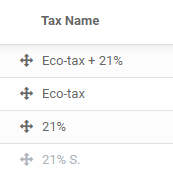 {.align-center}
:::
{.align-center}
:::
::: Xem thêm
- fiscal_positions{.interpreted-text role="doc"}
- B2B_B2C{.interpreted-text role="doc"}
- taxcloud{.interpreted-text role="doc"}
- ../../reporting/declarations/tax_returns{.interpreted-text
role="doc"}
:::